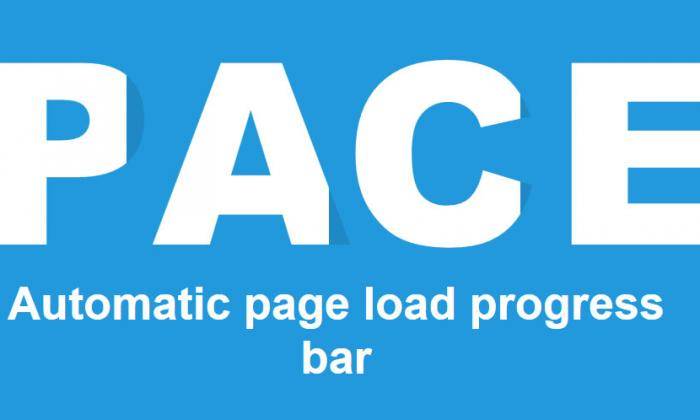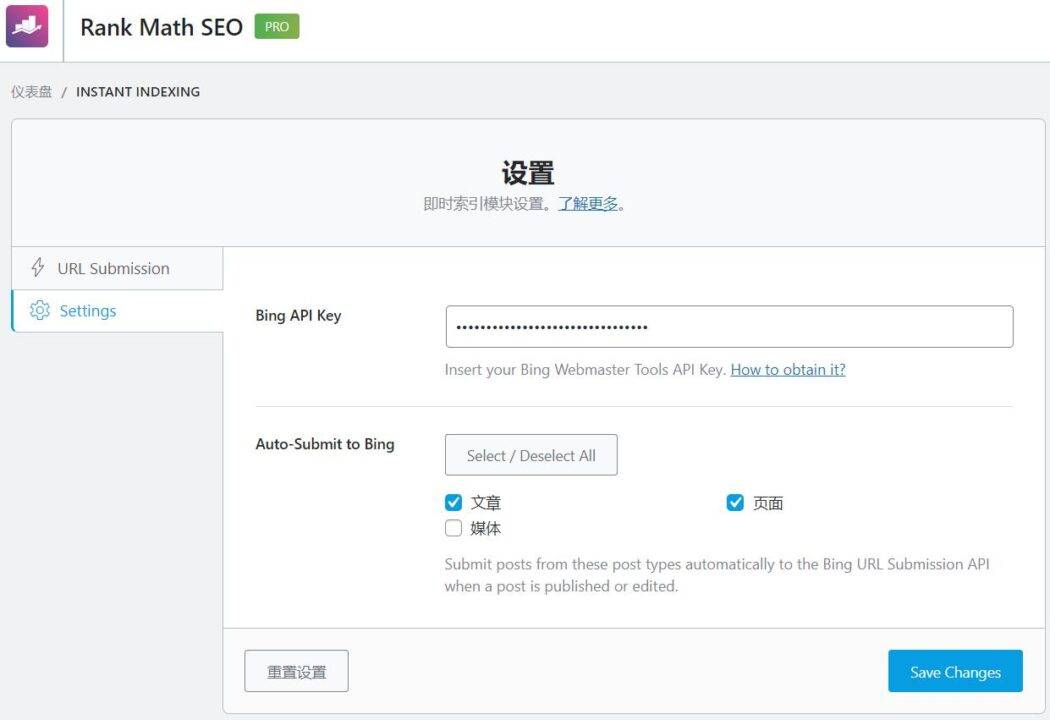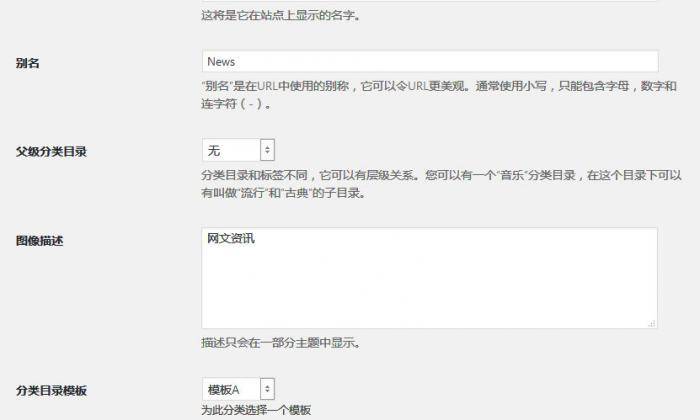使用WordPress子主题保留个性化修改


每次升级主题总是有人问都修改了什么,因为很多人根据自己的喜好对主题进行了个性化修改,虽然我也作了记录,但具体修改了什么文件以及修改了哪个样式属性还真没办法详细记录。那么如何将主题升级到最新版本,而又能保留自己个性的修改呢?答案很简单,使用WordPress子主题功能,升级后无需再次修改原主题,只需要启用并修改子主题就可以了,下面就以Ality主题为例,创建一个Ality主题的子主题。
一、在WordPress主题目录(themes)新建一个主题文件夹,名称任意,比如:Ality-child。
二、将Ality主题的样式文件style.css和css目录(因为Ality主题有部分样式文件和字体图标在这个CSS目录中)及图片目录img,一起复制到新建的主题文件夹Ality-child中,也可以将之前修改过style.css复制过来。
三、打开复制过来的style.css文件,在文件头部添加:
- Template:Ality
这个是关键,其中的Ality名称必须与父主题文件夹名称相同,而且父主题Ality也必须与新建的子主题同在WordPress主题目录(themes)中。
其它内容酌情修改,最终如下:
- /*
- Theme Name: Ality-child
- Theme URI: https://zmingcx.com/wordpress-theme-ality.html
- Author: 知更鸟
- Author URI: https://zmingcx.com/
- Description: Ality子主题。
- Template:Ality
- Version: 0.2
- */